Win10移动热点自动关闭怎么回事?Win10移动热点自动关闭的处理方法
最新的win10系统内置移动热点功能,此功能有什么作用?它能方便我们连接无线热点来使用。在使用过程中会经常出现自动关闭的问题, 怎样设置让它一直开启不自动关呢?这里有一个办法,大家可以试试。
Win10移动热点自动关闭怎么办:
1.按【Windows+R】键,打开【运行】,输入【services.msc】,点击确定打开【服务】。
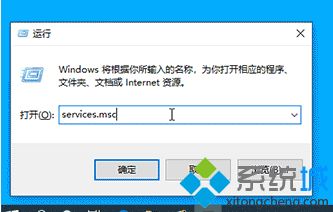
2.在【服务】中,双击打开【Windows移动热点服务】。
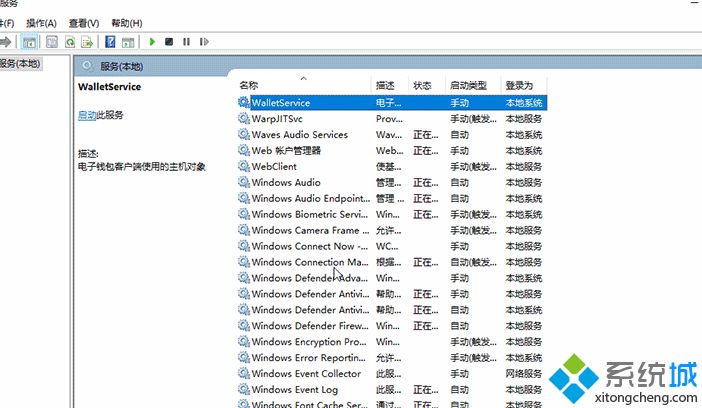
3.在双击打开的窗口中,点击【启动类型】,设置为需求的启动类型,点击【确定】保存。
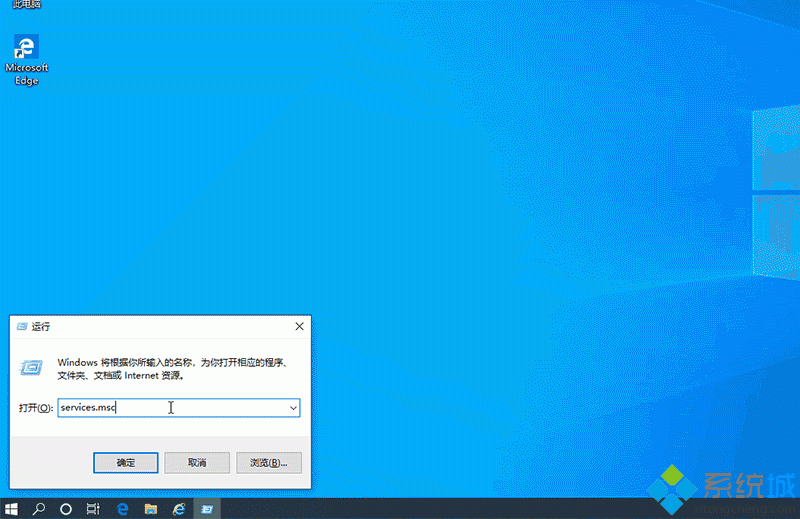
根据上文教程步骤设置之后,Win10系统移动热点就不会自动关闭了,简单又实用的方法,希望对大家操作电脑有所帮助。
相关教程:已关闭无线功能怎么开启个人热点老是自动关闭我告诉你msdn版权声明:以上内容作者已申请原创保护,未经允许不得转载,侵权必究!授权事宜、对本内容有异议或投诉,敬请联系网站管理员,我们将尽快回复您,谢谢合作!










